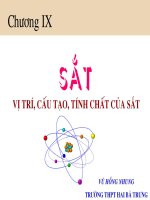Tài liệu Đổi vị trí các phím trên keyboard dễ dàng với SharpKeys potx
Bạn đang xem bản rút gọn của tài liệu. Xem và tải ngay bản đầy đủ của tài liệu tại đây (177.99 KB, 4 trang )
Đổi vị trí các phím trên keyboard dễ dàng với
SharpKeys
Đôi lúc rất cần.
Hiện nay thiết kế của các bàn phím được đánh giá là khá hoàn hảo, và có lẽ chúng sẽ vẫn
được sử dụng trong hàng chục năm tới. Tuy nhiên cũng không phải là không có những
điểm bất tiện, ví dụ như phím Windows gần phím Ctrl có thể khiến các game thủ bấm
nhầm khi thao tác trong các game FPS, hay việc thiết kế đến hai nút Ctrl, Alt, Shift có vẻ
hơi phí phạm, hơn thế nữa thiết kế của bàn phím laptop có nhiều điểm khác biệt có thể
khiến người dùng không thoải mái, trong khi bàn phím desktop lại không có phím
Function và các phím chức năng tiện ích.
Tuy nhiên bạn hoàn toàn có thể giải quyết các vấn đề trên bằng cách thay đổi vị trí và
chức năng của các phím trên bàn phím với SharpKeys. Một phần mềm với giao diện đơn
giản và hiệu năng mạnh mẽ, có thể thay đổi các lưu trữ tương ứng của bàn phím
trong registry. Ngoài ra bạn cũng có thể vô hiệu hóa các phím không cần thiết như phím
Windows hay Caplock để tránh việc ấn nhầm.
SharpKeys có giao diện rất đơn giản với một cửa sổ chính, nơi lưu các thay đổi trên bàn
phím của bạn, phía dưới là các phím thao tác. Để bắt đầu, bạn click vào nút Add, của sổ
Add New Key sẽ hiện ra với hai cột, cột bên trái là phím mà bạn muốn thay đổi (đầu
vào), cột bên phải là phím mà bạn muốn chuyển đến (đầu ra).
Bạn cũng có thể click vào Type Key và bấm các phím tương ứng, thay vì tìm trong danh
sách khá dài ở trên. Nếu bạn muốn vô hiệu hóa một phím nào đó, bạn có thể chọn phím
đó trong cột bên trái, còn trong cột bên phải chọn Turn Key Off, ngay trên đầu danh sách.
Sau khi đã thiết lập xong, ấn OK để quay lại cửa sổ chính, ấn vào Write to Registry để
lưu các thay đổi của bạn. Lưu ý các thay đổi chỉ có hiệu lực sau khi bạn khởi động lại
máy. Để bỏ các thay đổi này, bạn chỉ cần xóa các key map trong cửa sổ chính, lưu lại
bằng Write to Registry và khởi động lại máy.
Bằng những thao tác đơn giản với SharpKeys bạn hoàn toàn có thể làm chủ chiếc bàn
phím của mình, thiết lập để phù hợp với thói quen sử dụng giúp việc chơi game cũng như
làm việc hiệu quả hơn, và giảm thiểu sự khó chịu từ việc bấm nhầm nút. Phần mềm chạy
trên mọi hệ điều hành Windows 32 và 64 bit.